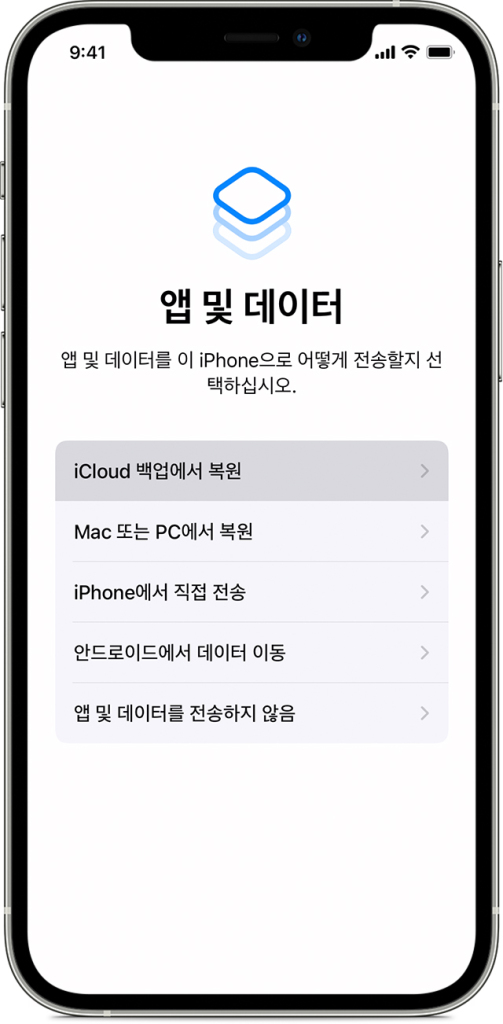
아이폰의 아이클라우드는 데이터 백업 및 저장을 위한 편리한 서비스예요. 아이클라우드를 활용하면 중요한 데이터를 안전하게 보호하고 다른 기기에서 쉽게 접근할 수 있어요.
먼저, 아이클라우드를 사용하여 데이터를 백업하는 방법을 알려드릴게요. 아이폰 설정에서 아이클라우드에 로그인한 후, 설정 > [이름] > 아이클라우드 > 아이클라우드 백업으로 이동해서 백업을 활성화할 수 있어요. 아이클라우드 백업을 활성화하면 아이폰의 데이터가 자동으로 아이클라우드에 백업돼요. 또는 Wi-Fi에 연결된 상태에서 수동으로 백업을 실행할 수도 있어요.
아이클라우드를 사용하여 데이터를 백업할 때에는 주의해야 할 점이 있어요. 먼저, 백업하려는 아이폰이 충분한 용량을 가지고 있는지 확인해야 해요. 아이클라우드는 무료로 제공되는 5GB의 저장 공간이 있지만, 이는 한정된 용량이기 때문에 필요에 따라 추가 용량을 구매해야 할 수도 있어요. 또한, 백업을 진행하는 동안에는 Wi-Fi에 연결되어 있어야 하며, 충전 상태에 있는 것이 좋아요.
아이클라우드를 통해 백업된 데이터를 복원하는 방법도 알려드릴게요. 아이폰을 초기화한 후, 초기 설정 단계에서 “아이클라우드에서 복원” 옵션을 선택하면 아이클라우드에서 백업된 데이터를 복원할 수 있어요. 이렇게 하면 이전에 백업된 데이터가 아이폰에 복사되어 기기를 이전한 것처럼 사용할 수 있어요.
아이클라우드를 통해 데이터를 백업하는 것은 중요한 데이터를 안전하게 보호하고 다른 기기간에 데이터를 쉽게 이동할 수 있는 좋은 방법이에요. 따라서 정기적으로 백업을 수행하고, 필요에 따라 데이터를 복원하여 중요한 정보를 안전하게 유지하는 것이 좋아요.
또한, 아이클라우드 외에도 iTunes를 활용하여 데이터를 백업할 수도 있어요. 아이튠즈를 실행한 후, 아이폰을 컴퓨터에 연결하고 백업을 실행하면 돼요. 이렇게 백업된 데이터는 컴퓨터의 하드 드라이브에 저장되어 있기 때문에, 아이클라우드와 함께 두 가지 백업 방법을 병행하는 것이 좋아요.
아이폰의 아이클라우드는 데이터 백업과 저장을 위한 좋은 서비스예요. 데이터를 안전하게 보호하고 다른 기기에서 쉽게 접근할 수 있기 때문에 많은 사용자들에게 추천되고 있어요. 중요한 데이터를 잃지 않도록 아이클라우드를 활용하여 데이터를 백업하는 것을 권장해요.


